
Лабораторный практикум по информатике
.pdf
 постройте сводную диаграмму.
постройте сводную диаграмму.
Вариант 13
 общую длину участков пути, пройденных автомобилями каждого вида (легковыми и грузовыми) и общее время движения этих автомобилей;
общую длину участков пути, пройденных автомобилями каждого вида (легковыми и грузовыми) и общее время движения этих автомобилей;
 среднюю длину участков пути, пройденных автомобилями каждого вида (легковыми и грузовыми) и среднее движение этих автомобилей;
среднюю длину участков пути, пройденных автомобилями каждого вида (легковыми и грузовыми) и среднее движение этих автомобилей;
сделать фильтр по виду автомобиля; постройте сводную диаграмму.
Вариант 14
 общую длину участков пути, пройденных однотипными автомобилями (грузовыми фирмы Fiat, легковыми фирмы Nissan и т.д.), и общее время движения этих автомобилей;
общую длину участков пути, пройденных однотипными автомобилями (грузовыми фирмы Fiat, легковыми фирмы Nissan и т.д.), и общее время движения этих автомобилей;
 среднюю длину участков пути, пройденных однотипными автомобилями (грузовыми фирмы Fiat, легковыми фирмы Nissan и т.д.), и среднее время движения этих автомобилей;
среднюю длину участков пути, пройденных однотипными автомобилями (грузовыми фирмы Fiat, легковыми фирмы Nissan и т.д.), и среднее время движения этих автомобилей;
сделать фильтр по виду автомобиля; постройте сводную диаграмму.
Вариант 15
 общую длину участков пути, пройденных автомобилями каждого вида (легковыми и грузовыми) и общее время движения этих автомобилей;
общую длину участков пути, пройденных автомобилями каждого вида (легковыми и грузовыми) и общее время движения этих автомобилей;
 максимальную длину участков пути, пройденных автомобилями каждого вида (легковыми и грузовыми) и среднее движение этих автомобилей;
максимальную длину участков пути, пройденных автомобилями каждого вида (легковыми и грузовыми) и среднее движение этих автомобилей;
сделать фильтр по виду автомобиля; постройте сводную диаграмму.
7. Методика выполнения заданий
7.1.Методика выполнения задания по консолидации данных
Вкаждом задании даны сведения по двум таблицам, которые нужно консолидировать.
221
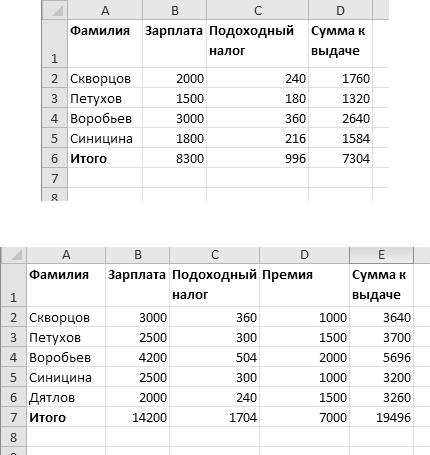
Рассмотрим на примере данных по зарплатам сотрудников за январь и февраль.
Т.е. исходные данные по зарплатам за 2 месяца показаны на рис. (значения полей «сумма к выдаче» и «Итого» вычисляются по соответствующим формулам), консолидированные данные на рис. 1517.
Рис. 15 Лист 1. Зарплата за январь
Рис. 16 Лист 2. Зарплата за февраль
222
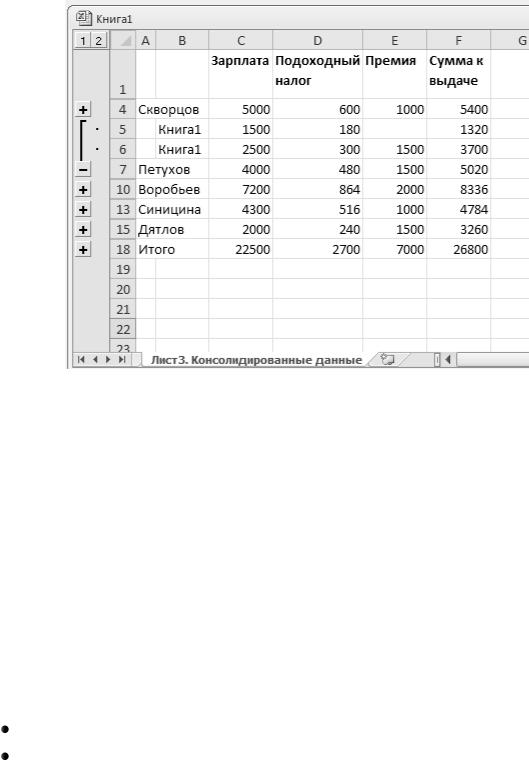
Рис. 17 Консолидированные данные
1Откройте MS Excel, сохраните рабочую книгу под именем «Консолидация»
2Перенесите данные каждой таблицы на отдельный лист (значения в последней графе определите по соответствующей формуле).
3 Получите консолидированную таблицу, как показано на рисунке 3, выполняя следующие операции:
 Перейдите на новый лист, установите курсор в первую ячейку области, где будет располагаться консолидированная таблица
Перейдите на новый лист, установите курсор в первую ячейку области, где будет располагаться консолидированная таблица
(А1);
выполните команду «Консолидация» на панели «Данные»;
установите курсор в поле Ссылка, и введите в него диапазон ячеек первого листа (см. рис.). Это можно сделать вручную или с помощью мыши, выделив нужный блок ячеек;
223
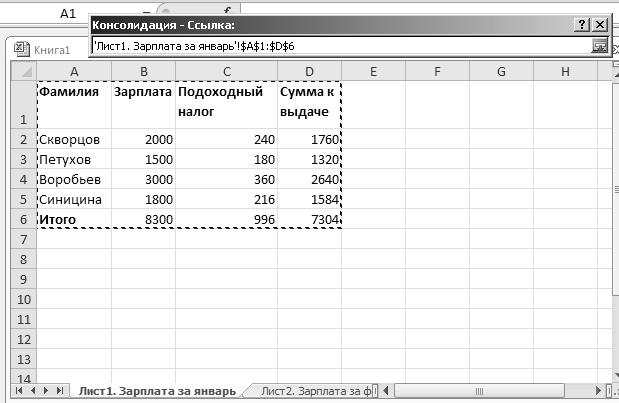
Рис. 18
 нажмите кнопку <Добавить>, при этом в окне Список диапазонов появится ссылка на выделенный диапазон;
нажмите кнопку <Добавить>, при этом в окне Список диапазонов появится ссылка на выделенный диапазон;
 вновь установите курсор в поле Ссылка, и введите в него диапазон ячеек второй таблицы (заработная плата за февраль);
вновь установите курсор в поле Ссылка, и введите в него диапазон ячеек второй таблицы (заработная плата за февраль);
 нажмите кнопку <Добавить>, в окне Список диапазонов появится ссылка на выделенный диапазон;
нажмите кнопку <Добавить>, в окне Список диапазонов появится ссылка на выделенный диапазон;  в диалоговом окне Консолидация выберите из списка функцию
в диалоговом окне Консолидация выберите из списка функцию
согласно заданию |
(например, Сумма), включите флажки |
|
Подписи верхней |
строки, |
Значения левого столбца и |
Создавать связи с исходными данными;
224

Рис. 19
 нажмите кнопку <ОК> (на листе 3 появится консолидированная по категориям таблица.
нажмите кнопку <ОК> (на листе 3 появится консолидированная по категориям таблица.
Рис 20. Пример консолидации данных по категориям
Если для выполнения задания в конечной таблице некоторые столбцы не нужны, их можно удалить.
7.2. Методика выполнения задания по формированию сводной таблицы и сводной диаграммы
Пример работы со сводной таблицей и сводной диаграммой был рассмотрен выше в теоретических сведениях.
225

1 Откройте MS Excel, сохраните рабочую книгу.
2Перенесите данные таблицы на отдельный лист (значения в последней графе определите по соответствующей формуле).
3Вставьте сводную таблицу с помощью инструмента «Сводные таблицы» на панели «Вставка».
4Выберите диапазон с данными вставленной таблицы
5Укажите размещение сводной таблицы на новом листе
6В списке полей разместите поля сводной таблицы в области «фильтры отчета», «названия столбцов», «названия строк» и «значения» в соответствии с заданием. Выберите итоговые функции для значений в соответствии с заданием.
7Закройте список полей
8Попробуйте воспользоваться фильтром отчета
9Создайте сводную диаграмму на основе существующей сводной таблицы: на ленте «Работа со сводными таблицами», вкладка «Параметры» выберите пункт «Сводная диаграмма».
8.Требования к содержанию и оформлению отчета
Отчет должен содержать: название работы, её цель;
задания в соответствии с вариантом; теоретические сведения об изученных инструментах и возможностях (в соответствии с контрольными вопросами); последовательность выполнения;
скриншоты полученных результатов с описанием; выводы.
Контрольные вопросы
1.Что означает термин Консолидация и для чего применяется одноименная команда в Excel?
2.Чем отличаются консолидация по расположению и по категориям?
3.Где могут находиться исходные данные для консолидации, и как выполняется их определение в окне Консолидация?
4.Объясните назначение флажков Подписи верхней строки и Значения левого столбца окна Консолидации;
226
5.Объясните назначение флажка создавать связи с исходными данными?
6.Какие итоговые функции можно применить при консолидировании данных таблиц?
7.В каких случаях используется кнопка <Удалить> окна
Консолидации?
8.Что такое сводная таблица, когда и для каких целей она создается?
9.Какие существуют способы определения интервала клеток исходной таблицы для создания СТ?
10.Какие области составляют список полей сводной таблицы?
11.Чем отличается область данные СТ?
12.Какими способами задаются функции для вычисления общих и промежуточных итогов?
13.Что такое поле-фильтр, как его задать и как использовать?
14.Как изменить структуру СТ?
15.В чем смысл сводной диаграммы, как её создать?
227
Лабораторная работа №10
Разработка ER-модели в среде ER – Win и ее преобразование в локальную БД конкретной СУБД
1. Цель работы
Освоить возможности программы ERWin для моделирования данных предметной области и генерации файлов проектируемой БД в конкретной СУБД.
2. Задачи работы
Изучить и практически освоить возможности программы ERWin по приведенному примеру, создать в среде ERWin логическую и физическую модели данных предметной области и выполнить генерацию БД в MS Access.
3.Теоретическая часть
3.1.Реляционные базы данных
Вреляционной модели все данные представляются как факты о сущностях и связях. Сущность – это любой объект, событие, явление о котором хранится информация. Связь – это функциональная зависимость между сущностями. Например, служащий совершает продажи. Каждая сущность обладает атрибутами. Атрибут – это свойство объекта, характеризующее его экземпляр.
Общепринятым видом графического изображения реляционной модели данных является ER-диаграмма. На такой диаграмме сущности (таблицы) изображаются прямоугольниками, возможно, соединенными между собой линиями (связями). Такое графическое представление облегчает восприятие структуры базы данных по сравнению с текстовым описанием.
3.2. Назначение, возможности и использование среды ERWin
Программа ERWin предназначена для прямого и обратного (реверсного) проектирования баз данных (инжиниринга и реинжиниринга). Она обеспечивает высокую производительность труда при разработке и сопровождении приложений с использованием баз данных. На протяжении всего процесса - от логического моделирования предметной области до оптимизации физической модели в соответствии с заданными характеристиками -
228

ERWin позволяет наглядно отобразить структуру и основные элементы БД, а затем автоматически создать таблицы для выбранной СУБД. Автоматический перенос ключей обеспечивает ссылочную целостность базы данных. ERWin позволяет работать с большими моделями общекорпоративного масштаба, разбивая их на фрагменты и легко управляемые подмножества, предоставляя отдельным специалистам возможность сосредоточить свои усилия в определенной области. Созданные с помощью ERWin модели данных можно редактировать, просматривать и распечатывать различными способами. ERWin автоматически поддерживает согласованность логической и физической схем и осуществляет преобразование логических конструкций, таких как отношения «многие ко многим», в их реализацию на физическом уровне.
ERWin обеспечивает автоматическую генерацию файлов БД в различных форматах (Oracle, DB2, Informix, Sybase, Microsoft SQL
Server, Access, Paradox и др.). Одна и та же модель может быть использована для создания нескольких БД или для переноса приложения с платформы одной СУБД на другую. ERWin устанавливает динамическую связь между моделью и БД, что позволяет реализовать как прямой, так и обратный инжиниринг. Используя эту связь, ERWin автоматически генерирует таблицы, представления, индексы, правила поддержания целостности ссылок (первичных и внешних ключей), устанавливает значения по умолчанию и ограничения для доменов/столбцов. ERWin позволяет также проводить обратный инжиниринг существующих БД путем построения модели на основе ее таблиц.
Объектами модели, создаваемой средствами ERWin, являются: сущности (entities), атрибуты (attributes), таблицы, колонки (столбцы таблиц), «представления» (views), обозначения подтипов (subtype symbols), домены (domains), сохраняемые процедуры (stored procedures), линии отношений (relationship lines).
3.3.Моделирование в ERWin
3.3.1.Процесс построения информационной модели
Процесс построения информационной модели состоит из следующих шагов:
определение сущностей; определение зависимостей между сущностями;
229
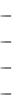
задание первичных и альтернативных ключей; определение атрибутов сущностей;
приведение модели к требуемому уровню нормальной формы; переход к физическому описанию модели: назначение соответствий «имя сущности – имя таблицы», «атрибут сущности – атрибут таблицы»; задание триггеров, процедур и ограничений;
 генерация схемы базы данных.
генерация схемы базы данных.
ERWin создает визуальное представление (модель данных) для решаемой задачи. Это представление может использоваться для детального анализа, уточнения и распространения как части документации, необходимой в цикле разработки. Однако ERWin далеко не только инструмент для рисования. ERWin автоматически создает базу данных (таблицы, индексы, хранимые процедуры, триггеры для обеспечения ссылочной целостности и другие объекты, необходимые для управления данными).
3.3.2. Отображение логического и физического уровня модели данных
В ERWin существуют два уровня представления и моделирования - логический и физический. Логический уровень означает прямое отображение фактов из реальной жизни. На логическом уровне не рассматривается использование конкретной СУБД, не определяются типы данных (например, целое или вещественное число) и не определяются индексы для таблиц.
Целевая СУБД, имена объектов и типы данных, индексы составляют второй (физический) уровень модели ERWin. ERWin предоставляет возможности создавать и управлять этими двумя различными уровнями представления одной диаграммы (модели), равно как и иметь много вариантов отображения на каждом уровне.
3.3.3. Сущности в ERWin
Сущность представляет собой множество реальных или абстрактных объектов, например: люди, места, события, факты, которые имеют общие характеристики. Сущность – это логическое понятие. Сущности соответствует таблица в реальной БД. В ERWin сущность визуально представляет три основных вида информации:
атрибуты, составляющие первичный ключ;
неключевые атрибуты;
230
